R99充电器转换夹【3D打印】
年前买的R99充电器,只能接5# 7# 18650等圆柱形电池,无法对聚合物等方形电池充电,遂DIY 转换夹,可以对任意电池充电
闲置的连接线,纯铜,1.5线径

拆除连接线,对接头改造

接头特写

设计的3D图纸

打印好的转接座

特写下

立起来再来一张

侧面,光整度还行

接头直接卡入,尺寸刚刚好

换个角度

放入充电器,尺寸OK

最后来张特写

年前买的R99充电器,只能接5# 7# 18650等圆柱形电池,无法对聚合物等方形电池充电,遂DIY 转换夹,可以对任意电池充电
闲置的连接线,纯铜,1.5线径

拆除连接线,对接头改造

接头特写

设计的3D图纸

打印好的转接座

特写下

立起来再来一张

侧面,光整度还行

接头直接卡入,尺寸刚刚好

换个角度

放入充电器,尺寸OK

最后来张特写

N年前一起拼单买的,宅家没事,拿出来拆机。目前原固件功能已失效。不知道哪位有可以刷的固件。
外观,成色还是很不错的

背面,MICROUSB 电源接口
换个角度

顶端,HDMI接口,拆解突破口,2颗螺丝塞已被拆下
斐讯R1超详细root教程!!!
加个QQ群:134248821 资源同步更新
鉴于rush大佬发的root帖子,对于不懂linux命令的小白们来说很难理解,特发此贴出一个超详细的帖子,要具体到每一步以及每一步可能遇到的错误来进行教学
1、首先先进行R1的拆解、以及USB的焊接、
R1拆机参考: R1拆机教程
USB焊接: 鉴于之前的焊接需要购买USB小板,局限比较大,现在只需要一个闲置的USB数据线即可,可将USB数据线剪断,保留连接电脑的那一端,里面有红白黑绿四根线,其中红色的线用不到,分别将黑--GND、白--DM、绿--DP脚位对应进行焊接、没有烙铁的想办法接上夹子加上都可以、刷机过程确保不断就好

1.首先进行安装Linux操作环境、个人更倾向与实体机、虚拟机使用不是那么稳定,刚开始安装的虚拟机一直没有成功刷入,换成实体机顺畅刷入
先介绍实体机的安装 这里直接引用别人的安装教程,网咖太贵没时间写自己的教程:实体机安装ubuntu教程
其次为虚拟机安装教程 下载VMware虚拟机、ubuntu镜像 将Ubuntu镜像解压到一个空白文件夹内
双击运次VMware进行安装,期间点下一步就可以了,等安装完成 选择打开虚拟机,找到解压的那个文件夹内的Ubuntu64位文件进行运行,进入系统后用户名为:xinghe 密码:1633467956
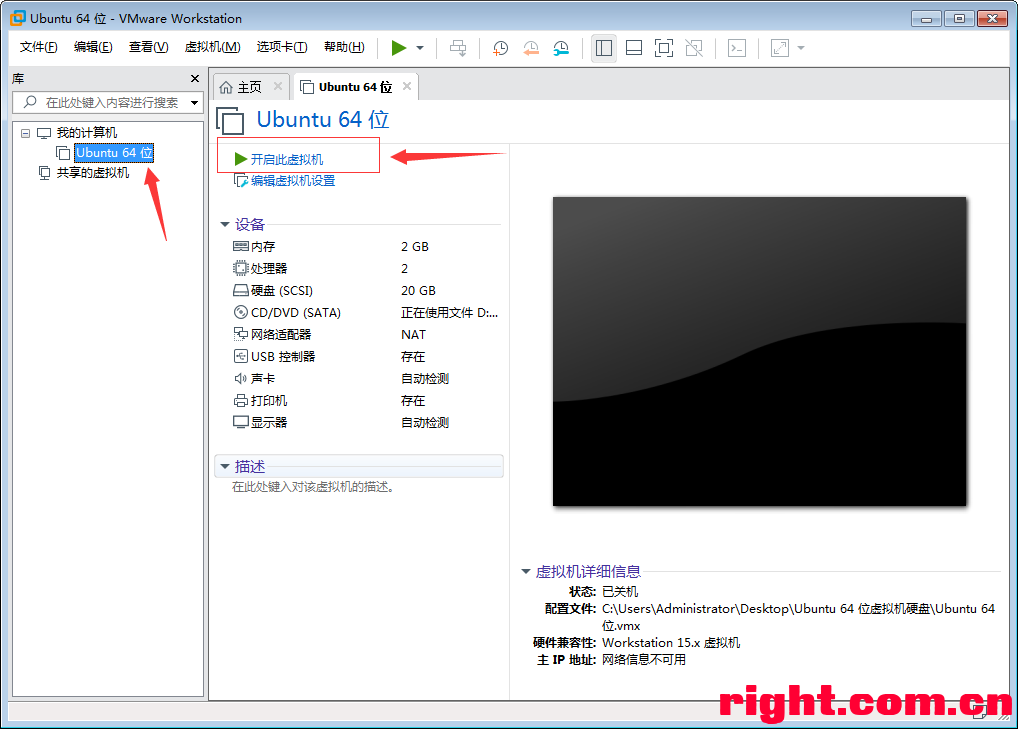
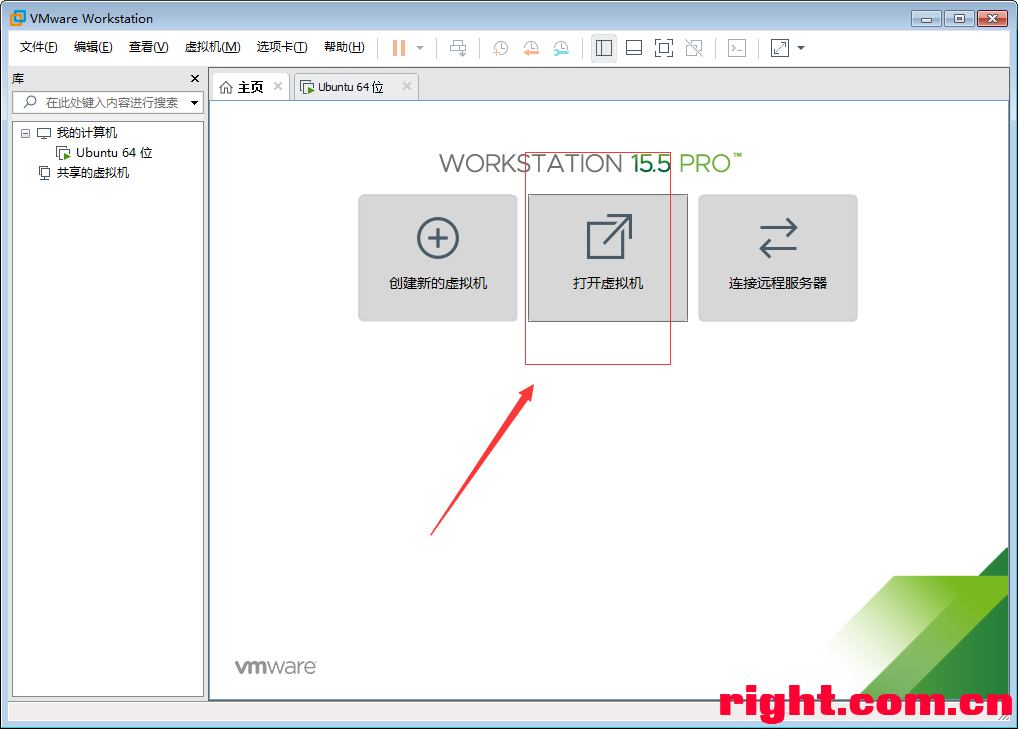
虚拟机下操作(自己没有成功)
1.首先运行AndroidTool_Release_v2.58软件,插上焊接好的usb后通电r1就会显示发现一个mic设备,此时运行adb工具内的一间运行loder模式,会变成发现一个loder设备及是成功 这里无截图后续会补上
2.参考帖子的7.8.9步走R1root操作汇总 输入账号密码是记得是用户名为:xinghe 密码:1633467956
3.接着在putty的命令对话框内获取虚拟机的root权限代码如下 可能让你输入用户名和密码 户名为:xinghe 密码:1633467956

星际蜗牛组装了台群晖,正好买了几个TP-LINK云台摄像头,群晖可以作为NVR 录像,网上找的教程,走了点弯路,写出来提醒新手
根据楼主步骤,重新整理,超新手向,一步步来肯定没问题
Surveillance Station
此软件为监控录像软件,默认只有2个摄像头授权,替换后为255个
注意:8.0.4-5164不能用,请直接下载
8.0.3-5159的spk
,并在套件中心手动安装
下载地址:
https://cndl.synology.cn/download/Package/spk/SurveillanceStation/8.0.3-5159/SurveillanceStation-x86_64-8.0.3-5159.spk
替换授权后请不要升级Surveillance Station版本,如果升级,授权会恢复,如果添加设备大于2个,时间线和实时图像将被禁用。
测试环境
设备型号:DS416play
系统:DSM 6.1.2-15132
软件版本:Surveillance Station 8.0.3-5159
此软件为监控录制软件,默认只有2个摄像头授权,替换后为255
需要准备的文件和配置
一、下载3个需要替换的文件[libsynoss_1.so][sscored][SYNO.SurveillanceStation.Layout.so]
二、[putty.exe]Telnet客户端
三、启用DSM系统的Telnet功能【图解】[00.启用Telnet访问]
四、在[套件中心]安装[Surveillance Station],这个步骤我就不图解了。
需要获得的信息:
一、你的DSM服务器IP、admin密码【图解】[01.获得DSM的ip地址]
二、photo目录所在卷,我的是[volume1]【图解】[02.获取photo所在卷]
三、Surveillance Station安装位置卷标,我的还是[volume1]【图解】[03.获取Surveillance Station所在卷]
步骤:
一、在[套件中心][已安装]里找到[Surveillance Station]点击打开后记录[安装位置]的信息。我的是[volume1],刚才的第三部
二、接着点击[动作][停用]此套件【图解】[04.停用Surveillance Station]
三、将下载的3个文件复制到群晖[photo]目录下[libsynoss_1.so][sscored][SYNO.SurveillanceStation.Layout.so]【图解】[05.上传3个待替换文件到[photo]目录]
四、运行[PuTTY.exe]以[Telnet]方式连接你的[DSM服务器]【图解】[06.putty访问Telnet设置](图解01获得的IP,图解00获得的端口)
五、输入如下命令提权【图解】[07.Telnet提权]
login处输入用户名 admin
Password处输入你配置DSM时设置的密码
然后输入
sudo -i
提权
-前面需要空格,这个地方走了弯路,没有提权,以至于执行后面的命令提示错误
之后会再次让你输admin的密码,输入完毕后先不要关闭窗口,等待下一步使用
六、替换命令【图解】[08.替换命令行]
将以下命令[volume1]替换成你[photo]目录所在卷,如果一样可以不用替换(图解02步骤获取到的)
将以下命令[volume2]替换成你[Surveillance Station安装位置卷标],比如我的是[volume1](图解03获取到的)
然后依次输入替换后的命令【图解】[09.再Telnet窗口 依次输入替换后的命令行]
chmod 757 /volume1/@appstore/SurveillanceStation/lib/libsynoss_1.so
cp /volume1/photo/libsynoss_1.so /volume1/@appstore/SurveillanceStation/lib/libsynoss_1.so
chmod 644 /volume1/@appstore/SurveillanceStation/lib/libsynoss_1.so
chmod 757 /volume1/@appstore/SurveillanceStation/sbin/sscored
cp /volume1/photo/sscored /volume1/@appstore/SurveillanceStation/sbin/sscored
chmod 644 /volume1/@appstore/SurveillanceStation/sbin/sscored
chmod 757 /volume1/@appstore/SurveillanceStation/webapi/Layout/src/SYNO.SurveillanceStation.Layout.so
cp /volume1/photo/SYNO.SurveillanceStation.Layout.so
/volume1/@appstore/SurveillanceStation/webapi/Layout/src/SYNO.SurveillanceStation.Layout.so
chmod 644 /volume1/@appstore/SurveillanceStation/webapi/Layout/src/SYNO.SurveillanceStation.Layout.so
七、关闭Telnet窗口,重启启用套件。【图解】[10.关闭telnet窗口,重新启动Surveillance Station]
八、查看许可证替换结果【图解】[11.打开Surveillance Station窗口 查看[许可证]][12.许可替换成功]

